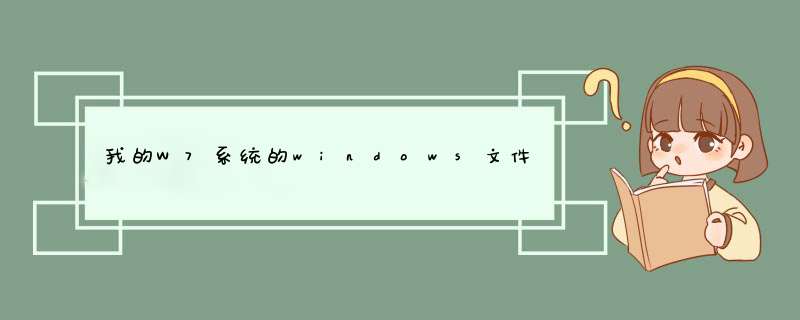
1.删除休眠文件
“以管理员身份运行,所有程序→附件→命令提示符”,右击选择“以管理员身份运行”,
进入命令提示符后,手工输入“powercfg -h off” 这是干什么的,木星人也会知道……
(该文件在C盘根目录为隐藏的系统文件,隐藏的这个hiberfil.sys文件大小正好和自己的物理内存是一致的。安全删除休眠文件方法,一是所有程序-附件-管理员身份打开命令提示符,输入(直接粘贴过去也行),powercfg -h off,回车,即直接删除。二是运行磁盘清理,如有休眠文件,勾选予以清理。)
2.关闭系统保护
计算机右键属性——高级管理设置——系统保护
3.转移虚拟内存
计算机右键属性——高级管理设置——高级——性能-设置-高级-更改
4.转移“用户的文件”
桌面双击 Administrator(用户文件夹)文件夹,在这里推荐转移4个系统文件夹
桌面,收藏夹,我的桌面,我的文档。
右键要转移的项目属性——位置 X:\Users\Administrator 即可
减肥攻略(删文件不删功能、简化优化系统不简优化性能)
不浪费口水,直接放有效地址
1.C:\Windows\Web\Wall*** (Windows自带墙纸)推荐转移
2.C:\Windows\System32\DriverStore\FileRepository 下
搜索输入 ati*.inf (14.6M) nv*.inf(94.9M) (A卡用户删N、N卡用户删A,- -|||)
搜索输入 mdm*.inf (21.6M) 现在早已没人用的东西 删
搜索输入 prn*.inf (781M) prn 开头的全部都是打印机驱动,相信大多数人都是用不上的。
就是有打印机,买的时候也会带有驱动,删除它!
注意:prnms001.inf/prnoc001.inf/prnms002.inf 这三个并不是打印机驱动,建议保留!
3.C:\Boot (13.3M) 这个里面是不同语言的Windows启动界面,除zh-CN外均可删除
4.C:\perflogs\System\Diagnostics (9.39M) 这个是系统测试之后的测试记录文件存放处 删
5.C:\Windows\Downloaded Installations 有一些程序(Dreamweaver……)
安装的时候会把安装文件解压至此文件夹里面。可以安全删除。几十M到几百M不等。
6.C:\Windows\Help (66.7M) 全部咔嚓…… 相信没有小白同志 看这个了吧……
7. C:\Windows\IME\IMESC5 您自定吧,反正我是用第三方输入法的。
微软拼音输入法(74.5M)可留
C:\Windows\IME\IMEJP10
日文输入法(37.8M) 删
C:\Windows\IME\imekr8
韩文输入法(2.86M) 删
C:\Windows\IME\IMETC10
繁中输入法(21.6M) 删
C:\Windows\System32\IME 下 也会有这几项输入法!删除方法同上
“C:\Windows\System32\IME\IMESC5”
“C:\Windows\System32\IME\***X”
节省硬盘空间--win7减肥全攻略
win7RTM发布之后,很多朋友都装上了windows7系统,但是windows7系统没有winxp那么苗条,刚装完的windows7新系统在没有装任何软件的情况下占用的硬盘空间都已经达到了10G以上。笔者对微软的系统有所研究,发现系统盘里面有很多文件都是我们所不需要的,及时删除对系统的使用也没有任何的影响。下面笔者就教大家对win7进行减肥。
一、win7减肥之删除休眠文件hiberfil.sys
我相信很多人用电脑用了这么长时间都还不了解到底什么是电脑休眠。其实电脑有两种省电的方式:休眠和睡眠。经常使用的功能就是睡眠功能,当电脑一段时间不用之后进入的就是睡眠功能,也就是电脑不用一定时间后, 进入低功耗状态, 工作态度保存在内存里, 恢复时1-2秒就可以恢复到原工作状态。这个功能是很实用的, 也是最常用的。然而休眠是把工作状态即所有内存信息写入硬盘,以4G内存为例,即要写入4G的文件到硬盘,然后才关机。开机恢复要读取4G的文件到内存,才能恢复原工作界面。而4G文件的读写要花大量的时间,已经不亚于正常开机了,所以现在休眠功能很不实用。而休眠的HIBERFIL.SYS这个文件就是用来休眠时保存内存状态用的。会占用C盘等同内存容量的空间(以4G内存为例,这个文件也为4G),所以完全可以删掉而不影响大家使用。
删除方法: 以管理员权限运行CMD, 打以下命令: POWERCFG -H OFF 即自动删除该文件。
(PS:如何以管理员运行:在“所有程序”->“附件”->“命令提示符”上右键,选“以管理员运行”)
二、win7减肥之正确设置win7虚拟内存
内存在计算机中的作用很大,电脑中所有运行的程序都需要内存,如果执行的程序很大或很多,就会导致内存消耗殆尽。为了解决这个问题,WINDOWS运用了虚拟内存技术,即拿出一部分硬盘空间来充当内存使用,这部分空间即称为虚拟内存,虚拟内存在硬盘上的存在形式就是PAGEFILE.SYS这个页面文件。虚拟内存只是物理内存不足的补充,所以不要加以神化,虚拟内存的读写性能(即硬盘的读写速度)只有物理内存性能的几十分之一,而且高频率的读写 *** 作对硬盘损伤很大!容易出现硬盘坏道!能不用则不用,能少用则少用!原则是够用+留少量余量即可。
Win7系统环境下,一般512MB内存,根据实际使用内存占用,可以设虚拟内存为512-768MB(内存+虚拟内存之和一般比正常占用高256MB即可)。1GB内存,根据实际使用内存占用情况,可以设虚拟内存为128-512MB(内存+虚拟内存之和一般比正常占用高256-512MB即可)。内存为2G及以上的,一般可以禁用虚拟内存(有软件限制的可以设少量虚拟内存,如128MB)。部分确实会使用大量内存的人,如玩大型3D游戏、制作大幅图片、3D建模等,并收到系统内存不足警告的,才需要酌情增加虚拟内存。
一般可以先把虚拟内存禁用,重启电脑进安全模式(这时不要运行大量程序),然后进行碎片整理,完成后重新设定虚拟内存,可使页面文件不含碎片,读写更快。或用PE/应急盘引导进系统,删除页面文件,整理磁盘,重启即可。 以WIN7为例,“计算机”右键,属性,高级系统设置,性能>设置...,高级,虚拟内存>更改...,自动管理取消,自定义大小,设置,确定,退出重启。
三、win7减肥之压缩C:\Windows\winsxs文件夹
这个文件夹是系统安装文件夹,大部分时间是用不到的,压缩后可节省1GB多的磁盘空间。方法:先取得WINSXS文件夹的读写权限(默认管理员对这个文件夹只有读取的权限),然后选择WINSXS点鼠标右键,常规-->高级...-->压缩内容以节省磁盘空间。压缩过程需时10-30分钟,视硬盘性能而定。
通过以上三个步骤的设置,你的Win7纯系统应该只占6G左右了
Win7减肥攻略 首先 开启 Administrator 用户 删除其他用户!~~这个应该都会吧!~~ 1.删除休眠文件 “以管理员身份运行,所有程序→附件→命令提示符”,右击选择“以管理员身份运行”, 进入命令提示符后,手工输入“powercfg -h off” 这是干什么的,木星人也会知道…… (该文件在C盘根目录为隐藏的系统文件,隐藏的这个hiberfil.sys文件大小正好和自己的物理内存是一致的。安全删除休眠文件方法,一是所有程序-附件-管理员身份打开命令提示符,输入(直接粘贴过去也行),powercfg -h off,回车,即直接删除。二是运行磁盘清理,如有休眠文件,勾选予以清理。) 2.关闭系统保护 计算机右键属性——高级管理设置——系统保护 3.转移虚拟内存 计算机右键属性——高级管理设置——高级——性能-设置-高级-更改 4.转移“用户的文件” 桌面双击 Administrator(用户文件夹)文件夹,在这里推荐转移4个系统文件夹 桌面,收藏夹,我的桌面,我的文档。 右键要转移的项目属性——位置 X:\Users\Administrator 即可 减肥攻略(删文件不删功能、简化优化系统不简优化性能) 不浪费口水,直接放有效地址 1.C:\Windows\Web\Wall*** (Windows自带墙纸)推荐转移 2.C:\Windows\System32\DriverStore\FileRepository 下 搜索输入 ati*.inf (14.6M) nv*.inf(94.9M) (A卡用户删N、N卡用户删A,- -|||) 搜索输入 mdm*.inf (21.6M) 现在早已没人用的东西 删 搜索输入 prn*.inf (781M) prn 开头的全部都是打印机驱动,相信大多数人都是用不上的。 就是有打印机,买的时候也会带有驱动,删除它! 注意:prnms001.inf/prnoc001.inf/prnms002.inf 这三个并不是打印机驱动,建议保留! 3.C:\Boot (13.3M) 这个里面是不同语言的Windows启动界面,除zh-CN外均可删除 4.C:\perflogs\System\Diagnostics (9.39M) 这个是系统测试之后的测试记录文件存放处 删 5.C:\Windows\Downloaded Installations 有一些程序(Dreamweaver……) 安装的时候会把安装文件解压至此文件夹里面。可以安全删除。几十M到几百M不等。 6.C:\Windows\Help (66.7M) 全部咔嚓…… 相信没有小白同志 看这个了吧…… 7. C:\Windows\IME\IMESC5 您自定吧,反正我是用第三方输入法的。 微软拼音输入法(74.5M)可留 C:\Windows\IME\IMEJP10 日文输入法(37.8M) 删 C:\Windows\IME\imekr8 韩文输入法(2.86M) 删 C:\Windows\IME\IMETC10 繁中输入法(21.6M) 删 C:\Windows\System32\IME 下 也会有这几项输入法!删除方法同上 “C:\Windows\System32\IME\IMESC5” “C:\Windows\System32\IME\***X” 节省硬盘空间--win7减肥全攻略 win7RTM发布之后,很多朋友都装上了windows7系统,但是windows7系统没有winxp那么苗条,刚装完的windows7新系统在没有装任何软件的情况下占用的硬盘空间都已经达到了10G以上。笔者对微软的系统有所研究,发现系统盘里面有很多文件都是我们所不需要的,及时删除对系统的使用也没有任何的影响。下面笔者就教大家对win7进行减肥。 一、win7减肥之删除休眠文件hiberfil.sys 我相信很多人用电脑用了这么长时间都还不了解到底什么是电脑休眠。其实电脑有两种省电的方式:休眠和睡眠。经常使用的功能就是睡眠功能,当电脑一段时间不用之后进入的就是睡眠功能,也就是电脑不用一定时间后, 进入低功耗状态, 工作态度保存在内存里, 恢复时1-2秒就可以恢复到原工作状态。这个功能是很实用的, 也是最常用的。然而休眠是把工作状态即所有内存信息写入硬盘,以4G内存为例,即要写入4G的文件到硬盘,然后才关机。开机恢复要读取4G的文件到内存,才能恢复原工作界面。而4G文件的读写要花大量的时间,已经不亚于正常开机了,所以现在休眠功能很不实用。而休眠的HIBERFIL.SYS这个文件就是用来休眠时保存内存状态用的。会占用C盘等同内存容量的空间(以4G内存为例,这个文件也为4G),所以完全可以删掉而不影响大家使用。 删除方法: 以管理员权限运行CMD, 打以下命令: POWERCFG -H OFF 即自动删除该文件。 (PS:如何以管理员运行:在“所有程序”->“附件”->“命令提示符”上右键,选“以管理员运行”) 二、win7减肥之正确设置win7虚拟内存 内存在计算机中的作用很大,电脑中所有运行的程序都需要内存,如果执行的程序很大或很多,就会导致内存消耗殆尽。为了解决这个问题,WINDOWS运用了虚拟内存技术,即拿出一部分硬盘空间来充当内存使用,这部分空间即称为虚拟内存,虚拟内存在硬盘上的存在形式就是PAGEFILE.SYS这个页面文件。虚拟内存只是物理内存不足的补充,所以不要加以神化,虚拟内存的读写性能(即硬盘的读写速度)只有物理内存性能的几十分之一,而且高频率的读写 *** 作对硬盘损伤很大!容易出现硬盘坏道!能不用则不用,能少用则少用!原则是够用+留少量余量即可。 Win7系统环境下,一般512MB内存,根据实际使用内存占用,可以设虚拟内存为512-768MB(内存+虚拟内存之和一般比正常占用高256MB即可)。1GB内存,根据实际使用内存占用情况,可以设虚拟内存为128-512MB(内存+虚拟内存之和一般比正常占用高256-512MB即可)。内存为2G及以上的,一般可以禁用虚拟内存(有软件限制的可以设少量虚拟内存,如128MB)。部分确实会使用大量内存的人,如玩大型3D游戏、制作大幅图片、3D建模等,并收到系统内存不足警告的,才需要酌情增加虚拟内存。 一般可以先把虚拟内存禁用,重启电脑进安全模式(这时不要运行大量程序),然后进行碎片整理,完成后重新设定虚拟内存,可使页面文件不含碎片,读写更快。或用PE/应急盘引导进系统,删除页面文件,整理磁盘,重启即可。 以WIN7为例,“计算机”右键,属性,高级系统设置,性能>设置...,高级,虚拟内存>更改...,自动管理取消,自定义大小,设置,确定,退出重启。 三、win7减肥之压缩C:\Windows\winsxs文件夹 这个文件夹是系统安装文件夹,大部分时间是用不到的,压缩后可节省1GB多的磁盘空间。方法:先取得WINSXS文件夹的读写权限(默认管理员对这个文件夹只有读取的权限),然后选择WINSXS点鼠标右键,常规-->高级...-->压缩内容以节省磁盘空间。压缩过程需时10-30分钟,视硬盘性能而定。 通过以上三个步骤的设置,你的Win7纯系统应该只占6G左右了。 建议楼主 选择性的减肥~看自己电脑情况··一、如果已经安装上了SP1,可以运行“磁盘清理”把SP1已经不使用的旧版系统文件从系统中删除掉。只需在磁盘清理中点击按钮,就能看到清理Service Pack 备份文件的选项,这样又可以省下650MB空间.二、打开C盘看看,这里有两个文件体积特别大,看起来很扎眼:
hiberfil.sys——在使用“休眠”功能时,Windows 为了保存用户的工作状态,将系统内存中的数据全部保存到hiberfil.sys中,这样,整个计算机能完全断电,不会消耗任何电能。用户唤醒计算机时, Windows 直接从hiberfil.sys中读取数据还原到内存中,休眠前所有的软硬件工作状态会被完全还原,可以直接继续进行之前的工作。这个文件的大小往往与计算机内存的大小是一样的,并且只能保存在系统盘根目录中。
pagefile.sys——计算机运行时,处理器只能直接从内存读取数据,这是由于计算机的设计架构决定的。由于安装的物理内存容量有限,而运行在系统中的应用程序越多,需要处理的数据越多,就会占用越多的内存。为了避免内存被占满导致系统无法继续运行,各种 *** 作系统中都引入了“页面文件”的概念,
可以将内存中的数据保存到硬盘中,等到要使用时再读取回内存中使用,巧妙的避免了物理内存不够用的问题。这个文件只能保存在根目录中,大小会根据系统的运行情况自动调节,一般来说会占用物理内存的一半到两倍空间。既然这两个文件这么大,能把他们清理掉,一定很给力,清理方法如下:
※缩小休眠文件体积
为了完整保存系统工作状态,休眠文件的大小与计算机中物理内存的大小是相等的,如果系统中安装了4GB内存,那休眠文件就会占用4GB的C盘空间。那为什么不在进入休眠状态时再来生成这个文件,而是让它一直保存着呢?这是为了避免在创建休眠文件时没有足够的剩余空间,因此只要系统支持休眠功能,这个文件会一直存在。但是你可能会发现上面说的情况并不正确,因为在 Windows 7 中,休眠文件会比系统内存要小,例如2GB的系统内存对应的休眠文件只有1.5GB。这是 Windows 7 中的一项新功能,通过使用压缩技术,减小了休眠文件的体积,并且还可以通过命令来指定压缩的比例。在 Windows 7 中,休眠文件的体积为系统内存的 75%,要修改这个比例,只需使用管理员身份打开命令提示符(cmd)窗口,然后运行以下命令:Powercfg –H size 50 运行之后休眠文件将被压缩到内存的50%,减少占用的硬盘空间达到内存的25%!
※完全删除休眠文件
也许你是硬件发烧友,安装了6G,甚至8GB的内存,即使设置为50%,休眠文件还是要占用4GB空间。如果不使用休眠文件,是否可以把这个文件完全删除掉呢?没问题,只要在管理员身份运行的命令提示符中执行 Powercfg –H off 命令,就能把休眠功能关闭:hiberfil.sys文件将彻底的从你的系统盘消失掉,
节省的硬盘空间是相当可观的!
※设置页面文件大小
在 Windows 7 中,虚拟内存的页面文件大小并不是固定的,而是由 *** 作系统根据需求自动调节,在硬盘剩余空间充足的情况下,并不需要用户手动设置。但为了节省C盘的空间占用,我们仍然可以尝试为页面文件指定一个较小的使用量。要设置页面文件的大小,可以运行systempropertiesadvanced,打开
高级系统属性:点击“性能”下方的“设置”按钮,打开“性能选项”,然后切换到“高级”选项卡:单击“更改”按钮,打开“虚拟内存”设置对话框:可见,默认情况下,系统会自动管理分页文件的大小,如果系统盘的剩余空间不足,还能够使用其他分区的空间,这样能够保证 *** 作系统尽量满足应用程序对内存的需求。我们取消选择“自动管理所有驱动器的分页文件大小”选项,然后在下方指定一个页面文件最大值和最小值,并记得单击“设置”,这样,页面文件就不会占用过多的硬盘空间了:
欢迎分享,转载请注明来源:内存溢出

 微信扫一扫
微信扫一扫
 支付宝扫一扫
支付宝扫一扫
评论列表(0条)